Приветствуем вас!
Если вы новый обладатель телефона Xiaomi, то, вероятно, у вас возник вопрос: "Как настроить рабочий стол?" Не волнуйтесь, мы поможем вам разобраться! Рабочий стол - это место, где вы проводите большую часть времени, поэтому важно, чтобы он был удобным, функциональным и отражал вашу индивидуальность.
В данной статье мы расскажем вам о самых важных и полезных функциях, которые помогут вам настроить и организовать рабочий стол вашего телефона Xiaomi.
Первым шагом в настройке рабочего стола является выбор подходящего фонового изображения. Xiaomi предоставляет широкий выбор фоновых картинок, которые можно найти в настройках темы. Вы также можете загрузить собственное изображение, чтобы добавить персональный штрих к вашему рабочему столу.
Основные настройки рабочего стола телефона Xiaomi
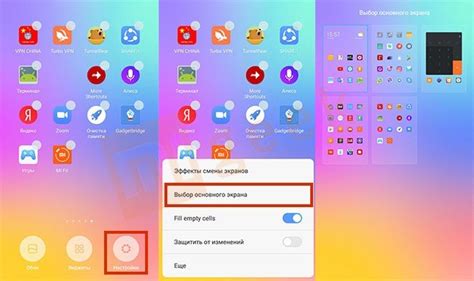
1. Изменение обоев рабочего стола:
Для настройки рабочего стола на вашем телефоне Xiaomi вам понадобится зайти в приложение "Настройки". Затем найдите раздел "Обои" и выберите изображение из предложенных вариантов или собственное фото. Можно также настроить автоматическую смену обоев через определенное время.
2. Добавление виджетов:
Виджеты - это полезные инструменты, которые можно добавить на свой рабочий стол для быстрого доступа к приложениям или функциям. Чтобы добавить виджет, просто удерживайте палец на свободном месте рабочего стола и выберите "Виджеты" из меню. Оттуда вы сможете выбрать различные виджеты для добавления на рабочий стол.
3. Установка значков приложений:
Вы также можете настроить рабочий стол, устанавливая значки приложений в удобном порядке. Для этого нажмите и удерживайте значок приложения, которое вы хотите переместить, и перетащите его на новую позицию на рабочем столе. Также вы можете перемещать значки приложений между различными экранами рабочего стола.
4. Персонализация темы:
В приложении "Настройки" найдите раздел "Темы" и выберите понравившуюся тему оформления для вашего телефона Xiaomi. Темы могут изменить не только фоновое изображение, но и значки, шрифты и другие элементы интерфейса.
5. Управление панелью быстрого доступа:
Панель быстрого доступа - это полоска с главными функциями, которая расположена вверху экрана. Чтобы настроить ее, зайдите в "Настройки", найдите раздел "Управление панелью уведомлений" и изменяйте настройки по своему усмотрению. Вы можете добавить или удалить функции в панели, перемещать их и настраивать их поведение.
Благодаря этим основным настройкам вы сможете преобразить ваш рабочий стол телефона Xiaomi и сделать его максимально удобным и персонализированным под ваши предпочтения.
Как изменить иконки и макет рабочего стола
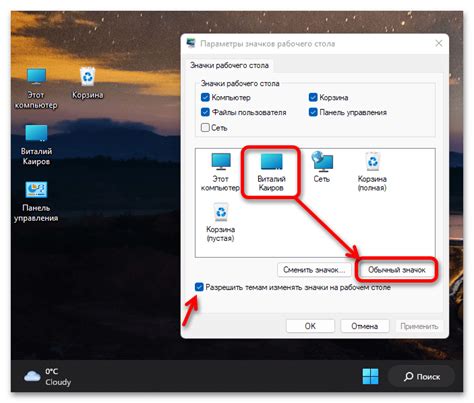
Настройка рабочего стола на устройствах Xiaomi позволяет вам изменять иконки приложений и макет самого рабочего стола, чтобы сделать его уникальным и персонализированным.
Чтобы изменить иконки приложений, вам потребуется скачать и установить тему, которая содержит желаемые иконки. Вы можете найти широкий выбор тем в приложении Темы Xiaomi или в Интернете.
Чтобы установить тему, выполните следующие шаги:
- Откройте приложение Темы Xiaomi.
- Перейдите на вкладку "Темы".
- Найдите тему с желаемыми иконками и нажмите на нее.
- Нажмите кнопку "Применить", чтобы установить выбранную тему.
После установки темы с новыми иконками, вы можете изменить макет рабочего стола, чтобы лучше соответствовать вашим предпочтениям:
- Удерживайте пустое место на рабочем столе, чтобы открыть меню настроек.
- Выберите пункт меню "Настроить".
- Выберите режим "Рабочий стол".
- Выберите один из доступных макетов рабочего стола. Вы также можете настроить количество ячеек на рабочем столе и интервалы между иконками.
- Нажмите кнопку "Применить", чтобы сохранить изменения.
Теперь ваш рабочий стол будет выглядеть уникально и соответствовать вашему стилю!
Как добавить виджеты на рабочий стол телефона Xiaomi
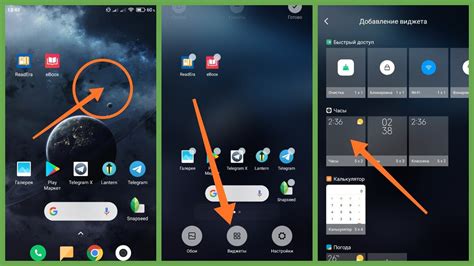
1. Откройте ваш рабочий стол. Для этого нажмите кнопку "Домой" или смахните пальцем вверх с нижней панели экрана.
2. Долгое нажатие на свободной области рабочего стола. Внизу экрана появится меню, в котором выберите пункт "Виджеты".
3. Выберите нужный виджет. Прокрутите список доступных виджетов и найдите тот, который вам нужен. Нажмите на него, чтобы выбрать.
4. Перемещение виджета на рабочий стол. Приложение вернется на рабочий стол, и вы сможете его перемещать. Просто переместите его в нужное место на рабочем столе.
Если вы хотите изменить размер виджета, зажмите его и оттяните края, чтобы увеличить или уменьшить размер.
Теперь у вас есть виджеты на вашем рабочем столе, которые облегчат и ускорят вашу работу с телефоном Xiaomi. Вы можете добавлять и удалять виджеты по вашему усмотрению, чтобы настроить свой рабочий стол под ваши потребности.
Как настроить заставку и блокировку экрана

Настройка заставки и блокировки экрана на вашем телефоне Xiaomi позволит вам добавить персональный стиль и функционал к вашему устройству. Вот как вы можете сделать это:
1. Откройте "Настройки" на вашем телефоне Xiaomi.
2. Прокрутите вниз и найдите раздел "Экран блокировки и заставка".
3. Нажмите на этот раздел, чтобы открыть дополнительные настройки.
4. В разделе "Заставка" вы можете выбрать фоновое изображение, которое будет отображаться на вашем экране блокировки. Вы можете выбрать изображение из галереи или использовать предустановленные варианты.
5. Для дополнительных настроек заставки вы можете изменить стиль текста, цвет и прозрачность элементов на экране блокировки.
6. В разделе "Блокировка экрана" вы можете выбрать тип блокировки, например, пин-код, шаблон или отпечаток пальца.
7. Если вы выбрали пин-код или шаблон, вам будет предложено установить код или нарисовать шаблон.
8. После настройки блокировки экрана вы можете выбрать время задержки перед блокировкой и использовать дополнительные функции, такие как двойное нажатие или свайп по экрану для разблокировки.
9. После завершения настройки сохраните все изменения и закройте "Настройки".
Теперь ваша заставка и блокировка экрана настроены на вашем телефоне Xiaomi. Вы можете изменять их в любое время, чтобы поддерживать свой стиль и предпочтения.
Как настроить темы и оформление рабочего стола
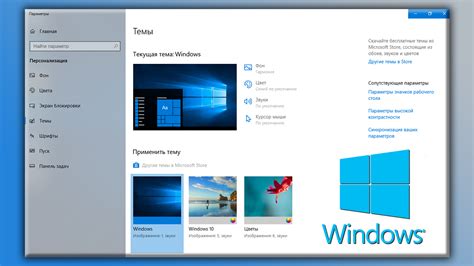
Для пользователей телефонов Xiaomi доступна функция настройки тем и оформления рабочего стола, которая позволяет изменить внешний вид устройства и добавить новые элементы. В этой статье мы расскажем, как легко настроить свою тему и оформление рабочего стола на телефоне Xiaomi.
1. Откройте меню "Настройки" на своем телефоне Xiaomi.
2. Найдите раздел "Темы" и нажмите на него.
3. В появившемся окне вы увидите список доступных тем. Выберите интересующую вас тему из предложенных или нажмите на кнопку "Получить больше тем", чтобы загрузить новые темы из интернета.
4. После выбора темы, нажмите на нее и нажмите кнопку "Применить". Ваши изменения будут сохранены, и новая тема будет применена к рабочему столу вашего устройства.
5. Если вы хотите настроить дополнительные элементы рабочего стола, вы можете нажать на кнопку "Настроить" под выбранной темой. Здесь вы можете изменить фон рабочего стола, добавить виджеты, изменить стиль и цвет иконок и многое другое.
6. Чтобы добавить или удалить приложения на рабочем столе, удерживайте пальцем на нужном приложении на главном экране и перетащите его в нужное место или настройте размер виджетов.
7. После завершения настроек нажмите кнопку "Готово" или "Главный экран", чтобы сохранить изменения и вернуться на рабочий стол.
Теперь вы можете наслаждаться новой темой и оформлением рабочего стола на своем телефоне Xiaomi. Вы можете также повторить эти шаги, чтобы изменить тему и оформление рабочего стола в любое время.
| Примечание |
|---|
| Доступные темы и настройки могут отличаться в зависимости от модели телефона Xiaomi и версии MIUI. |
Как создать папки и организовать приложения на рабочем столе
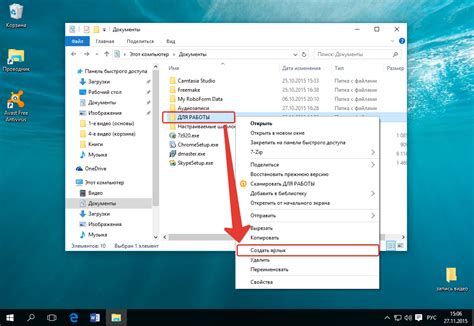
Организация приложений на рабочем столе вашего телефона Xiaomi может улучшить вашу продуктивность и облегчить использование устройства. Для этого вы можете создавать папки и группировать приложения по категориям или по своему усмотрению.
Чтобы создать папку, выполните следующие шаги:
- На рабочем столе удерживайте палец на иконке приложения, которое вы хотите добавить в папку.
- Перетащите иконку приложения на другое приложение, чтобы создать папку.
- Отпустите палец, когда иконка приложения станет чуть меньше и отобразится рамка папки.
- Введите название для папки и нажмите кнопку "ОК".
После создания папки вы можете добавлять дополнительные приложения, перетаскивая их на папку. Также вы можете переименовывать папки, удерживая палец на названии папки и выбирая опцию "Переименовать".
Организуйте приложения в папки по своему усмотрению, чтобы получить более чистый и удобный рабочий стол. Вы можете создавать папки для приложений разных категорий, таких как соцсети, игры, продуктивность и другие.
Не забудьте, что вы также можете перемещать иконки приложений между папками, чтобы изменить их расположение или переместить их обратно на рабочий стол. Это дает вам возможность легко настраивать организацию приложений по мере необходимости.
Как задать обои и изменить цветовую схему рабочего стола
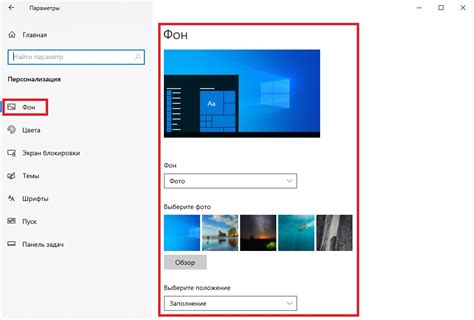
Для начала откройте приложение "Настройки" на вашем телефоне Xiaomi.
Затем прокрутите вниз и выберите пункт "Обои и темы".
В открывшемся меню выберите "Обои" для задания нового фона рабочего стола.
Вы увидите различные категории обоев, такие как "Природа", "Абстракция", "Города" и другие. Выберите категорию, которая вам нравится, и просмотрите доступные обои.
Когда вы найдете подходящий образ, нажмите на него, чтобы увеличить его размеры и увидеть более подробное описание.
Нажмите кнопку "Установить", чтобы задать выбранный образ в качестве фона рабочего стола.
Теперь ваш рабочий стол будет украшен новым обоем, добавляя индивидуальности вашему телефону Xiaomi.
Если вам хочется изменить цветовую схему рабочего стола, вернитесь в меню "Обои и темы" в приложении "Настройки".
Выберите вкладку "Темы" и просмотрите доступные цветовые схемы.
Найдите и выберите тему, которая вам нравится, и нажмите кнопку "Установить".
Теперь ваш рабочий стол будет оформлен выбранной цветовой схемой, придавая ему новый вид и стиль.
При желании вы всегда можете изменить обои или цветовую схему рабочего стола, следуя приведенным выше шагам и выбирая новые варианты из доступных.
Настройка обоев и изменение цветовой схемы - простой способ сделать ваш рабочий стол на телефоне Xiaomi уникальным и подходящим именно вам.



